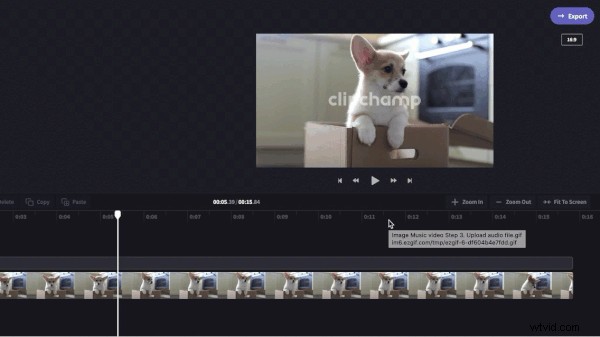透かしはよく知られています。透明なアイコンは、ドキュメントにスタンプされ、画像やビデオの上に配置されることがあります。彼らの目的は?元のコンテンツを保護し、無断で再利用することを防止するため。
ビデオに透かしを追加することは、すべてのビデオ作成者が実行方法を知っておく必要がある重要なタスクです。そのため、このブログ投稿を作成しました。オンラインでビデオに透かしを追加する方法の簡単なガイドを引き続きお読みください。
いつ動画に透かしを入れるべきですか?
それは簡単です。クレジットを受け取ることなく共有したくない場合は、動画に透かしを入れます。透かしには 2 つの利点があります。悪意のあるコンテンツ スティーラーが貴重な動画を盗むのを阻止し、さらに、透かしを入れた動画が共有される場所で無料の広告として機能します (ロゴまたはブランド名を使用している限り)。
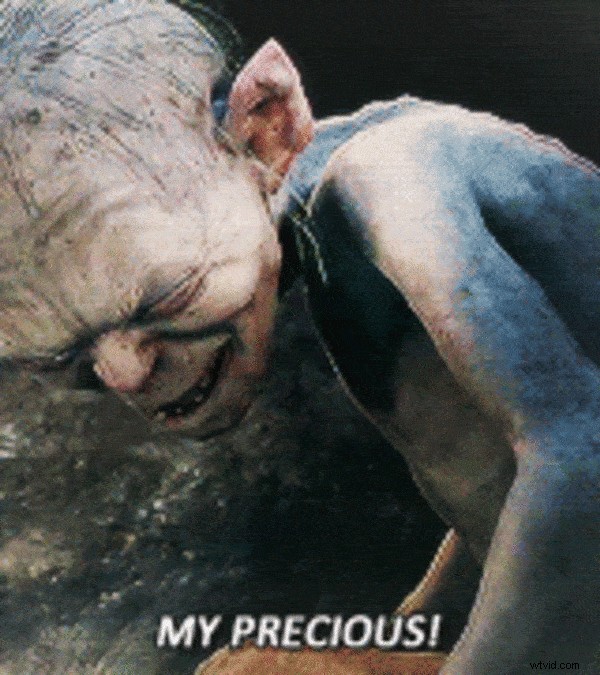
ビデオにオンラインで透かしを追加する方法
ステップ 1. Clipchamp Create アカウントを作成するか、ログインします
既存の Clipchamp アカウントにログインするか、今すぐ無料でサインアップしてください。
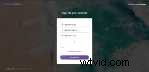
ステップ 2. 新しいプロジェクトを作成する
左側のサイドバーにある [ビデオの作成] ボタンをクリックします。作成するビデオのスタイルに適した比率を選択してください。 YouTube、Vimeo、または別のビデオ共有プラットフォームにアップロードする場合は、ワイドスクリーン 16:9 の比率を使用することをお勧めします。
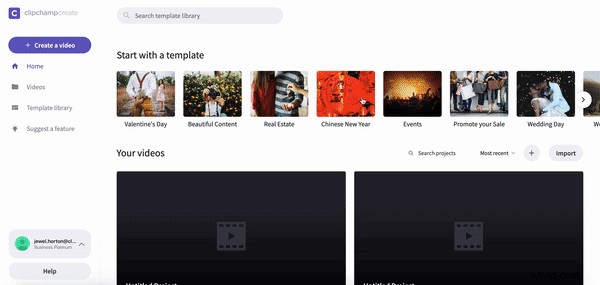
ステップ 3. ビデオを作成する
ステップ 4. 動画の透かしとして使用するロゴをアップロードする
ロゴをクリックします 左側のメニューのボタンをクリックして、透かし画像をアップロードします。アップロードされると、エディタに表示されます。
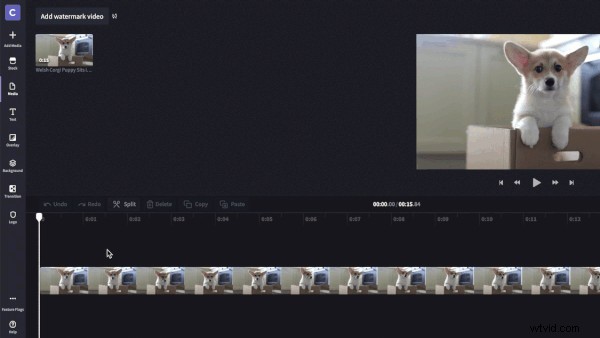
ステップ 5. 透かしの配置、サイズ変更、不透明度の縮小
次に、ビデオの透かしをカスタマイズします。従来、透かしを表示する最も効果的な方法は、不透明度を下げて大きく中央に配置することです。エディターの上部にある [変換] ボタンをクリックして、ツールを使用してこれらの変更を行います。
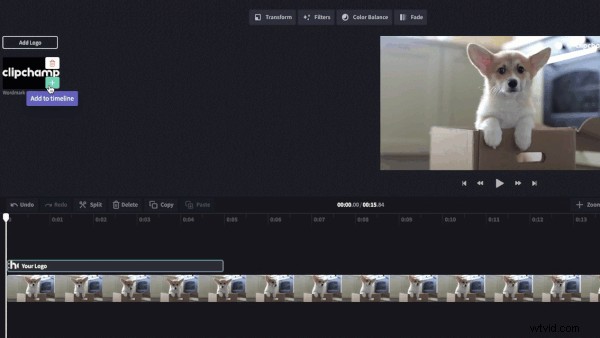
ステップ 6. エクスポートと共有
動画への透かしの追加が完了し、プロジェクトを保存する準備が整ったら、[エクスポート] をクリックします。 エディターの右上隅にあるボタン。解像度を選択し、[続行] をクリックします .